Solicitar aumentos de cota para o Banco de Dados SQL e a Instância Gerenciada de SQL do Azure
Aplica-se a:Banco de Dados SQL do Azure
Instância Gerenciada de SQL do Azure
Este artigo explica como solicitar um aumento de cota para o Banco de Dados SQL do Azure e a Instância Gerenciada de SQL do Azure. Também mostra como habilitar o acesso à assinatura para uma região e como solicitar a habilitação de um hardware específico em uma região.
Criar uma solicitação de suporte
Siga estas etapas para criar uma solicitação de suporte ao Banco de Dados SQL no portal do Azure.
No menu do portal do Azure, selecione Ajuda + suporte.
Em Ajuda + suporte, selecione Nova solicitação de suporte.
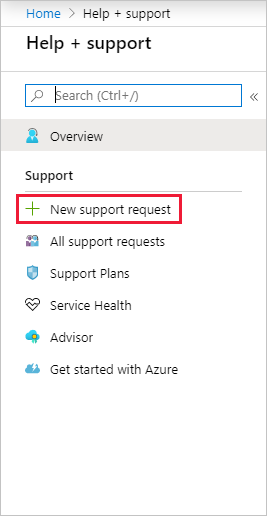
Em Tipo de problema, selecione Limites (cotas) de serviço e assinatura.
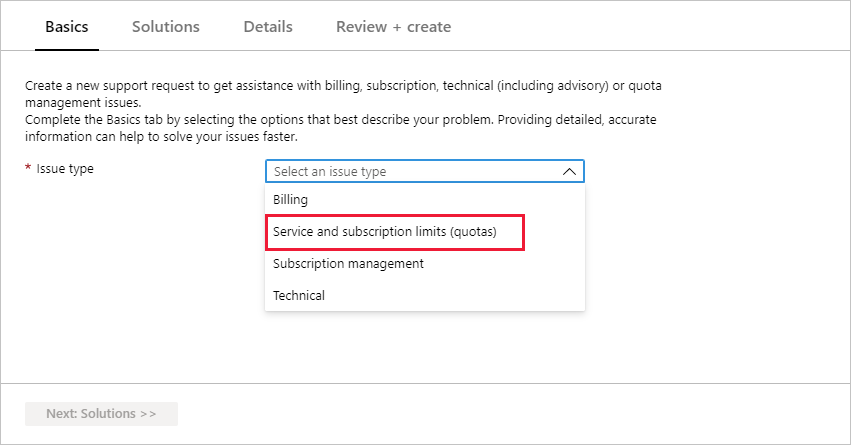
Em Assinatura, selecione a assinatura cuja cota você deseja aumentar.
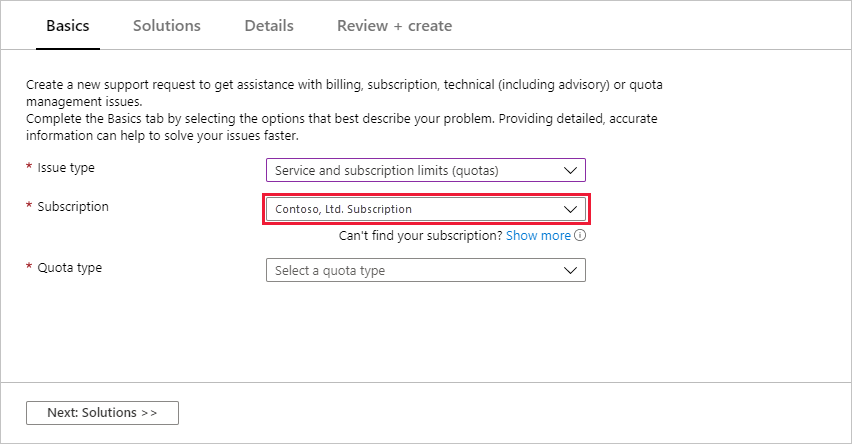
Em Tipo de cota, selecione uma das seguintes opções:
- Banco de Dados SQL para cotas de banco de dados individual e pool elástico.
- Instância Gerenciada do Banco de Dados SQL para instâncias gerenciadas.
Selecione Avançar: Soluções>>.
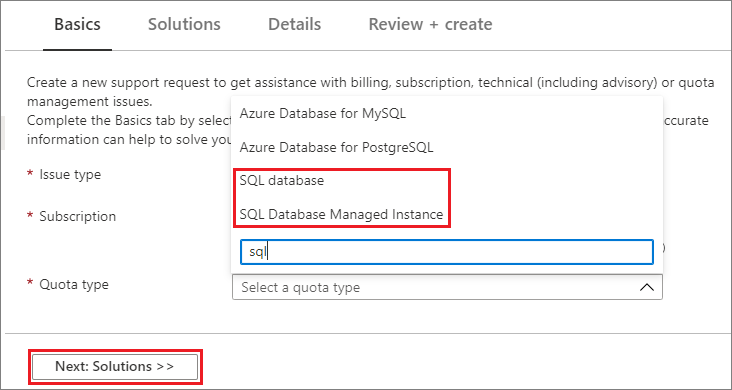
Na janela Detalhes, selecione Inserir detalhes para inserir informações adicionais.
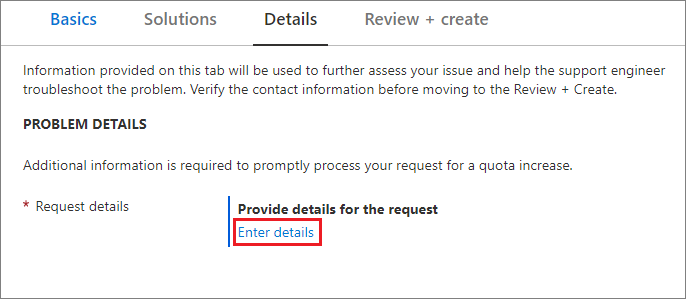
Selecionar Inserir detalhes exibe a janela Detalhes da cota que permite adicionar informações adicionais. As seções a seguir descrevem as diferentes opções para os tipos de cota do Banco de Dados SQL e da Instância Gerenciada de SQL.
Tipos de cota do Banco de Dados SQL
As seções a seguir descrevem as opções de aumento de cota para os tipos de cota do Banco de Dados SQL:
- DTUs (unidades de transação do banco de dados) por servidor
- Servidores por assinatura
- Acesso à região para assinaturas ou hardware específico
DTUs (unidades de transação do banco de dados) por servidor
Siga estas etapas para solicitar um aumento de DTUs por servidor.
Selecione o tipo de cota de DTUs (unidades de transação do banco de dados) por servidor.
Na lista de Recursos, selecione o recurso a de destino.
No campo Nova cota, insira o novo limite de DTU que você está solicitando. Depois, selecione Salvar e continuar para salvar suas alterações.
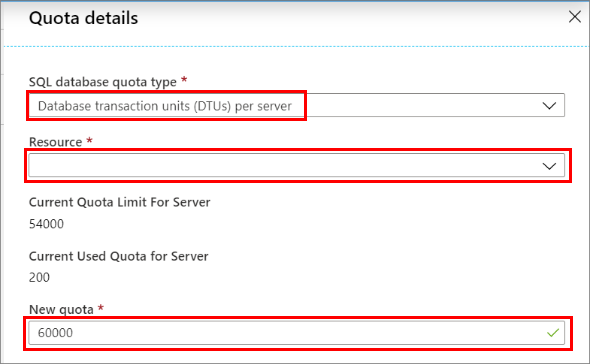
Para saber mais, confira Limites de recurso para bancos de dados individuais que usam o modelo de compra de DTU e Limites de recursos para pools elásticos que usam o modelo de compra de DTU.
Servidores por assinatura
Siga as etapas a seguir para solicitar um aumento no número de servidores por assinatura.
Selecione o tipo de cota de Servidores por assinatura.
Na lista de Locais, selecione a região do Azure a ser usada. A cota é relativa a cada região e por assinatura.
No campo Nova cota, insira sua solicitação até o número máximo de servidores nessa região. Depois, selecione Salvar e continuar para salvar suas alterações.
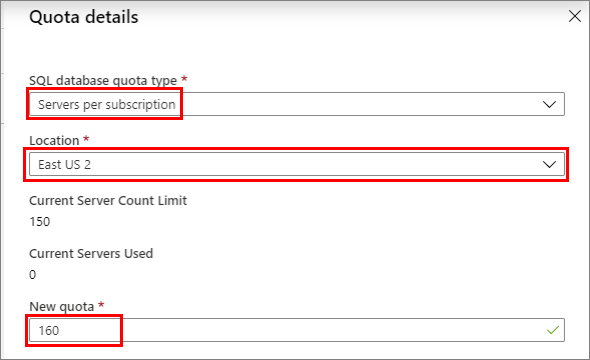
Para saber mais, confira Limites e governança de recursos do Banco de Dados SQL.
Habilitar o acesso à assinatura para uma região
Alguns tipos de oferta não estão disponíveis em todas as regiões. É possível que você veja o seguinte erro:
Your subscription does not have access to create a server in the selected region. For the latest information about region availability for your subscription, go to aka.ms/sqlcapacity. Please try another region or create a support ticket to request access.
Caso sua assinatura precise acessar uma região específica, selecione a opção Acesso à região. Em sua solicitação, especifique a oferta e os detalhes de SKU que você deseja habilitar para a região. Para ver a oferta e as opções de SKU, confira Preço do Banco de Dados SQL do Azure.
Selecione o tipo de cota de Acesso à região.
Na lista de Selecionar um local, selecione a região do Azure a ser usada. A cota é relativa a cada região e por assinatura.
Insira os detalhes de Consumo Esperado. Depois, selecione Salvar e continuar para salvar suas alterações.
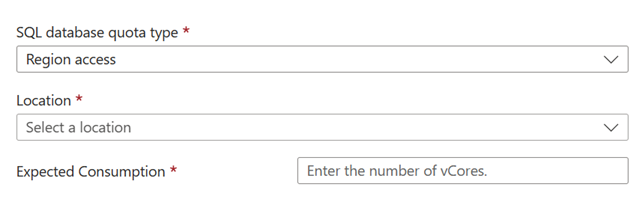
Solicitar a habilitação de um hardware específico em uma região
Se o hardware que você deseja usar não estiver disponível em sua região, você poderá solicitá-lo usando as etapas a seguir. Para obter mais informações sobre disponibilidade regional de hardware, confira Configurações de hardware para o Banco de Dados SQL ou Configurações de hardware para Instância Gerenciada de SQL.
Selecione o tipo de cota Outra solicitação de cota.
No campo Descrição, escreva sua solicitação, incluindo o nome do hardware e o nome da região em que você precisa dele.
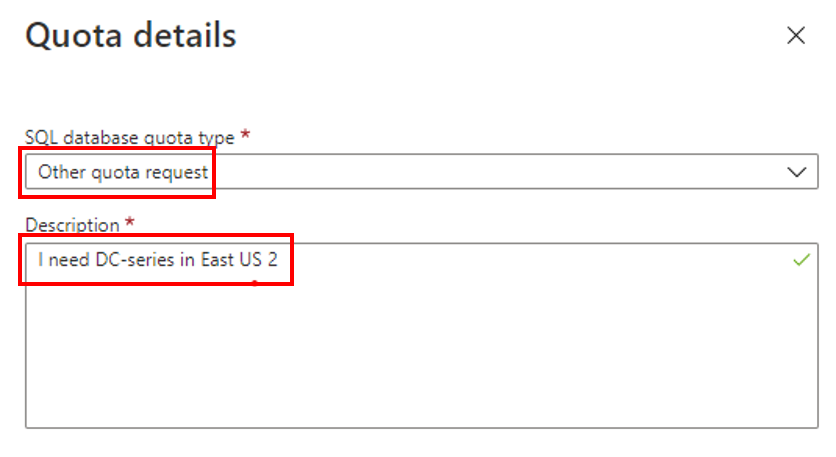
Enviar a solicitação
A etapa final é preencher os detalhes restantes da sua solicitação de cota do Banco de Dados SQL do Microsoft Azure. Em seguida, selecione Avançar: Analisar + criar>> e, depois de revisar os detalhes da solicitação, selecione Criar para enviar a solicitação.
Próxima etapa
Comentários
Em breve: Ao longo de 2024, eliminaremos os problemas do GitHub como o mecanismo de comentários para conteúdo e o substituiremos por um novo sistema de comentários. Para obter mais informações, consulte https://aka.ms/ContentUserFeedback.
Enviar e exibir comentários de
